высказывание директора проектного института в 80 годах прошлого века
При возникновении вопросов
пишите по горячей линии.

Руководство пользователя LineTowersBase
Содержание
1.1.1.Наименование базы данных
1.1.2.Исключительные права. Авторские права
1.2.Назначение и цели внедрения базы данных
1.2.2. Цели внедрения базы данных
1.3. Краткое описание базы данных
2.1. Общие указания пользователю
2.4.Работа со справочником (базой данных) опор
3. FAQ и К (к кому обращаться с вопросами)
1.Описание базы данных
1.1.1.Наименование базы данных
Справочник (база данных) опор линий электропередачи, «LineTowersBase».
Краткое наименование: «Справочник опор ЛЭП».
1.1.2.Исключительные права. Авторские права
Свидетельство о государственной регистрации программы № 2017620413 от 10 апреля 2017 года.
Правообладателем базы данных LineTowersBase является ООО «Айтея»,
г.Новосибирск, тел./факс: (383) 231-12-12, 231-02-13, 231-21-22, 218-81-40.
E-mail: line@linecross.ru, support@linecross.ru, cntd@linecross.ru
Сайт в Интернете www.linecross.ru.
Авторы:
Постановка задачи: Иванов Николай Павлович.
Программист: Корнилов Михаил Владимирович.
Графика: Манабаева Майра Молдабаевна.
1.2.Назначение и цели внедрения базы данных
Поиск, распознавание, использование изображений и данных по опорам в проектах линий электропередачи, волоконно-оптических линий связи (ВЛ, ВОЛС ВЛ).
Изображения опор из данной базы данных не предназначены для публикации в Интернет.
1.2.2. Цели внедрения базы данных
1. Использование изображений опор в распознавании их шифров.
2. Получение номера, наименования типового проекта опоры.
3. Получение основных данных по несущей способности опор, габаритам, объёмам расхода материалов и др.
4. Использование изображений опор в оформлении проектов.
1.3. Краткое описание базы данных
Исходными данными для базы данных являются сведения из типовых проектов опор, проектов повторного применения, отраслевых разработок.
Реквизиты типовых проектов различны, зависят от материала, используемого для изготовления опор, от напряжений, на которые рассчитаны опоры и других факторов.
Основные реквизиты опор:
- шифр опоры;
- наименование опоры;
- напряжение, кВ;
- исполнение (ВЛ с неизолированными проводами, ВЛИ с изолированными проводами, ВЛЗ с защищёнными проводами);
- материал опор (деревянные, железобетонные, металлические);
- уточнение материала опор (деревянные: цельностоечные, на деревянных приставках, на железобетонных приставках; железобетонные: на вибрированных стойках, на центрифугированных стойках; металлические: многогранные, из гнутого профиля, решётчатые);
- тип опоры (промежуточные, угловые промежуточные, анкерные, анкерно-угловые и другие;
- количество цепей (одноцепные, двухцепные, четырёхцепные);
- номер типового проекта;
- номер чертежа монтажной схемы опоры.
Область применения опор:
- районы по ветру;
- районы по гололёду (ветер и гололёд не разделены по требованиям разных ПУЭ, поэтому ориентироваться по ним можно с учётом года выпуска типового проекта);
- марка провода;
- марка троса;
- максимально допустимое напряжение в проводе, даН/мм2 (соответственно перечню проводов);
- напряжение при среднегодовой температуре;
- максимально допустимое напряжение в тросе;
- максимально допустимый угол поворота трассы, град.;
- для опор 0.4, 10 кВ допускаемые тяжения на один провод, провод ПВ. даН;
- для железобетонных опор число стоек на опору;
- шифр железобетонных стоек на опоре;
Основные габариты опор:
- база (для металлических решётчатых опор);
- высота до нижней траверсы (до нижнего провода);
- расстояние от верхней траверсы до грозозащитного троса;
Расход материалов:
- деревянные изделия, м3;
- железобетон, м3;
- масса металлоконструкций (без оцинковки, с оцинковкой);
- изготовитель, поставщик (при желании его быть в справочнике).
Это были перечислены реквизиты опор. Для ориентирования в типовых проектах приведена краткая информация.
Типовые проекты:
- номер типового проекта;
- наименование типового проекта;
- раздел (альбом, выпуск, том) типового проекта;
- статус проекта (действует, отменён, заменён);
- организация – разработчик типового проекта;
- дата введения в действие.
Изготовитель, поставщик опор и их составляющих может быть опубликован в справочнике.
Изготовители, поставщики:
- наименование;
- деятельность;
- краткий перечень продукции;
- адрес (государство, субъект РФ, область, почтовый индекс, населённый пункт, улица, номер дома);
- телефакс, телефон;
- электронная почта, сайт.
Изображение опор.
Изображение опор в базе данных представлено в двух видах:
- рисунок опоры в формате jpeg;
- эскиз опоры в формате dwgв масштабе.
Изображения опор предназначены для использования в проектах ВЛ, ВОЛС ВЛ.
2.1. Общие указания пользователю
Справочник (база данных) опор линий электропередачи предназначена для распознавания существующих опор, для использования изображений опор при оформлении проектов пользователя.
Изображения опор из данной базы данных не предназначены для публикации в Интернет.
Справочник не может быть дополнен пользователем.
В справочнике нет многих других данных типовых проектов и указаний по применению опор. В таких случаях необходимо обращаться непосредственно к типовому проекту и к отраслевым указаниям.
Кроме визуального распознавания опор, просмотра их области применения, имеются следующие возможности применения справочника:
А. Размещение изображения опоры на топоосновах. Изображение опоры можно разгрузить от размеров, подземной части, изменить масштаб и разместить на топооснове.
Б. Размещение изображения опоры на поопорных схемах ВОЛС ВЛ, с показом мест крепления ВОК.
В. Уточнение допускаемых нагрузок, тяжений, напряжений в проводе, тросе.
К примеру может быть указано для 0.4 – 10 кВ, что максимальное напряжение в проводе 11.4 даН/мм2 (что может быть недопустимо по нагрузке на провод, фазу на все сечения проводов), при этом есть ограничение по тяжению, нагрузке на один провод, на максимальную стрелу провеса. Значит указание на максимальное напряжение в проводе 11.4 даН/мм2 относится к проводам, но не для определения нагрузок на опору. Принимается ограничение по тяжению на провод, фазу.
Если для 35 кВ и выше напряжения не указаны – они соответствуют ПУЭ.
Напряжение в тросе обычно максимальное. Для снижения нагрузок на опоры и тросостойки учитываются расстояния между проводом и тросом в пролёте по табл. 2.5.16 ПУЭ. Учитываются расстояния между проводом и тросом на опорах с соответствующей длиной подвесных гирлянд.
Г. Оценка нагрузок от подвешиваемого дополнительно самонесущего волоконно-оптического кабеля.
ОКСН на существующих ВЛ - всегда дополнительная нагрузка на опоры. На опорах ВЛ 0.4 кВ ранее предусматривалась подвеска проводов ПВ. Если ВОК подвешен вместо них, то дополнительной нагрузки практически нет. Стрела провеса ВОК должна быть сопоставимой со стрелой подвеса проводов.
При подвеске ОКСН на ВЛ, если это не было учтено проектом ВЛ, ВОК является дополнительной нагрузкой. В таких случаях ВОК необходимо подвесить с тяжением, не только не превышающим нагрузку провода на фазу, но и сниженным настолько, чтобы стрелы провеса провода ВЛ и ВОК были сопоставимы. Это легче достигается при применении более мощного кабеля.
2.4. Работа со справочником (базой данных) опор
При запуске появляется главное окно справочника.
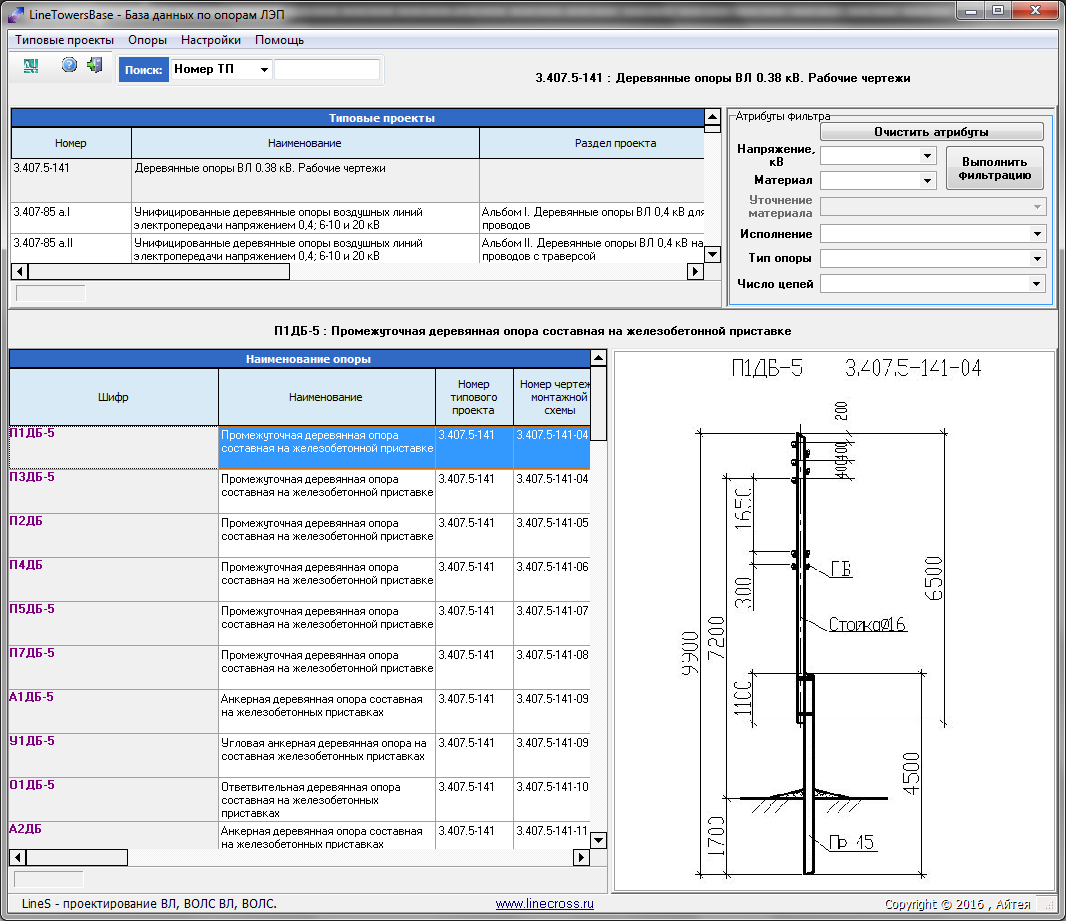
В окне имеется главное меню (Проект/Выход, Помощь/О программе, Помощь) и панель инструментов. На панели инструментов основная кнопка – вывод изображения опоры в AutoCad или любой другой графический пакет (Nanocad, КОМПАС и др.).
В левой верхней части главного окна размещён список типовых проектов с краткой их характеристикой.
В левой нижней части главного окна отражается список опор выбранного выше типового проекта. В списке опор выделены наименования, происхождение, характеристики опор по исполнению, область применения, основные габариты, расход основных материалов.
В правой нижней части основного окна приводится изображение опоры для ориентировочного просмотра общего вида.
В правой верхней части основного окна приведены атрибуты фильтра базы данных для сокращения границ поиска опор. Любой атрибут может быть заменён пустой верхней строкой (отключение атрибута).
Размер частей основного окна можно незначительно изменять, используя механизм изменения размеров строк и столбцов аналогично таблицам.
Рядом с панелью инструментов помещено окно команды «Поиск». Поиск осуществляется по двум данным базы, номер типового проекта (Номер ТП) и Шифр опоры. Поиск начинает работу сразу же при вводе первого символа, ищет по контексту.
Поиск работает с учётом фильтрации, поэтому желательно отключать атрибуты фильтра или не ошибаться. Например, Поиск не найдёт опору 110 кВ при фильтрации по напряжению 0.4 кВ, но найдёт опору или типовой проект 0.4 кВ.
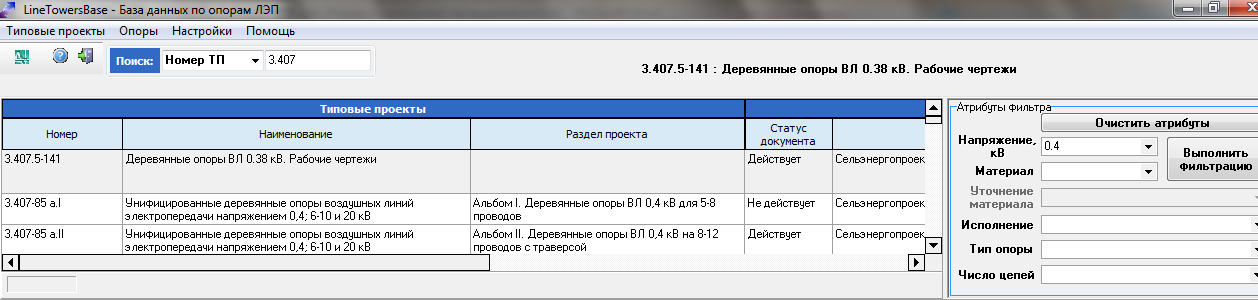
При выборе опоры из списка и нажатии правой клавиши мыши выпадает контекстное меню:
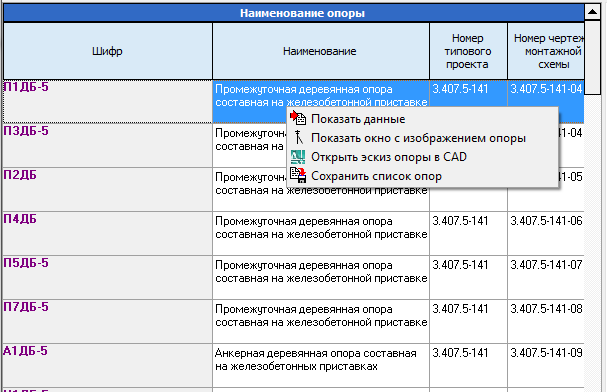
Показать данные
При выборе «Показать данные» (или при двойном щелчке левой клавиши мыши на выбранной опоре) появится окно основных характеристик опоры.
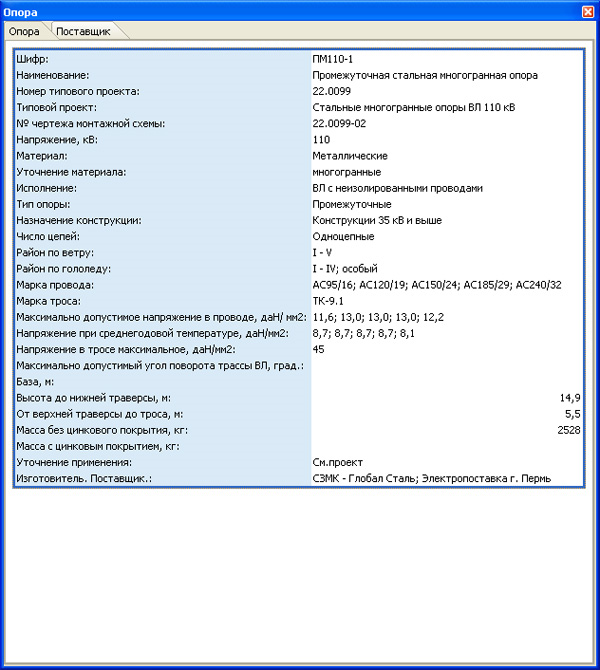
Если в базу данных введены координаты изготовителя, поставщика опоры, посредством нажатия на вкладке «Поставщик» получаем адресные данные изготовителей, поставщиков опоры.
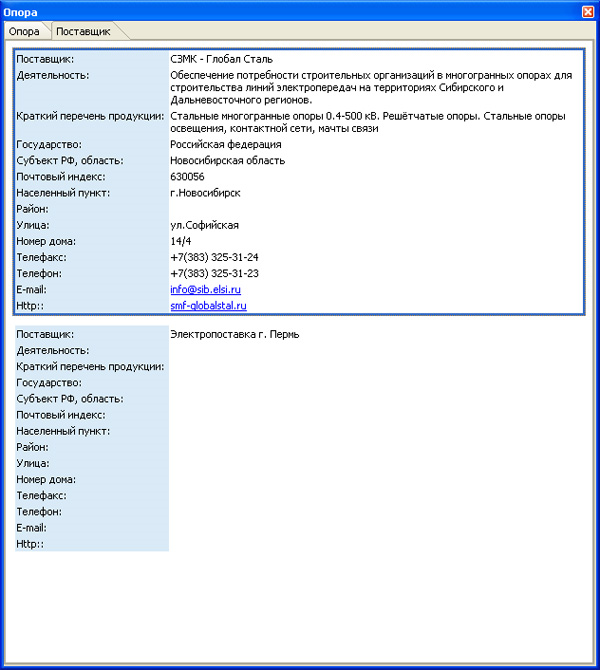
Показать окно с изображением опоры
При выборе в меню «Показать окно с изображением опоры» открывается дополнительное мобильное окно с изображением опоры. Это окно легко переместить, увеличить на экране с целью получения чёткого изображения на любом компьютере.
В этом же окне есть возможность быстрого перелистывания отфильтрованных (выбранных) изображений для распознавания опоры. Перелистывание осуществляется с помощью стрелок «вперёд, назад, в начало, в конец списка»
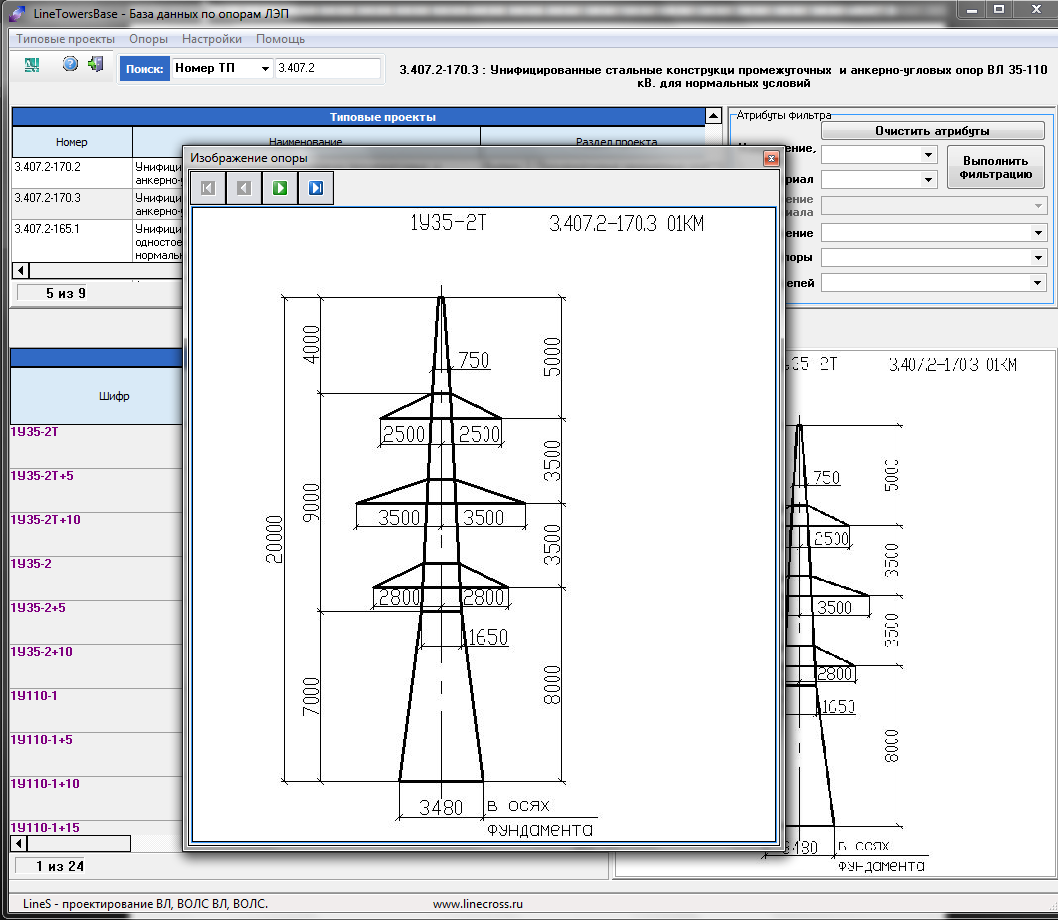
Открыть эскиз опоры в AutoCAD
При выборе в меню «Открыть эскиз опоры в AutoCAD» эскиз опоры загружается в активный на Вашем компьютере графический пакет или программу для просмотра графики dwg (дублирующая кнопка есть на панели инструментов).
Эскиз опоры можно разместить в необходимом для Вашего проекта месте.
(К = К Кому обращаться с вопросами)
Требования к компьютеру, программному окружению - минимальные, при условиях:
- установки ОС MS Windows, начиная с Windows XP;
- использования графических пакетов, поддерживающих формат dwg.
К кому обращаться с вопросами
Замечания, пожелания, предложения присылайте по адресу:
Успехов!